八、宝蓝德部署
# 部署中间件
# 配置主机
在左侧菜单中点击 “主机管理”,进入主机列表界面。配置主机,点击 “添加” 按钮,进入主机配置界面
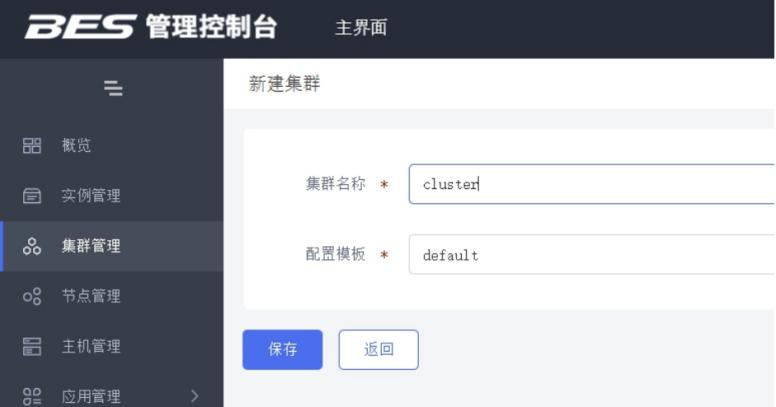
在主机信息界面:输入服务器名称、主机名 / IP,选择操作系统、远程登录方式,输入 SSH 端口、操作系统的用户名与密码,点击保存。在主机列表后,出现 “增加主机操作成功”,表示配置主机成功。【此时 ping 主机不通,不急等安装完补丁后再看】
# 配置节点
在左侧菜单中点击 “节点管理”,进入节点列表界面,点击 “新建” 按钮
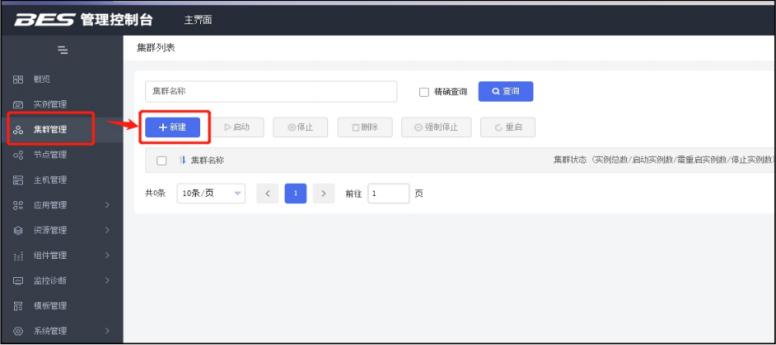
输入节点名称(建议使用 node-ip),选择节点名称、主机 IP,输入节点目录: /home/bes/nodes,点击保存。备注:节点名称也可以根据自己公司规定,进行标准版命名
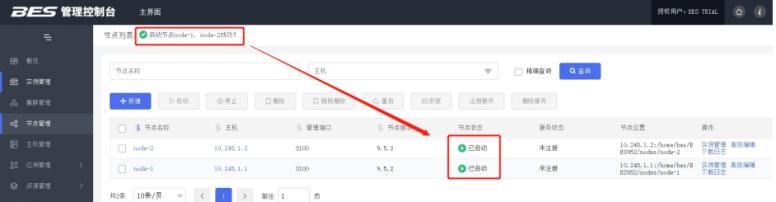
在节点列表后,出现 “新建节点操作成功”,表示配置节点成功
备注:宝蓝德官方文档下一步就要直接安装节点了,但如果不安装补丁,节点就会安装失败,所以先进行安装补丁,再继续后续操作。

# 验证补丁是否生效
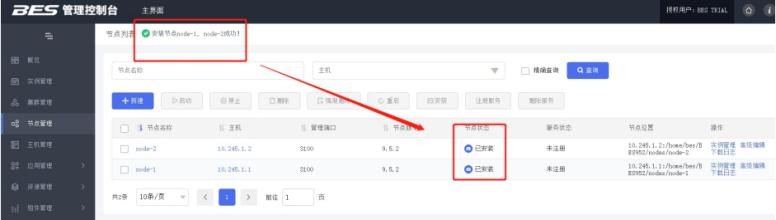
在左侧菜单中点击 “主机管理”,进入主机列表界面,点击主机名称
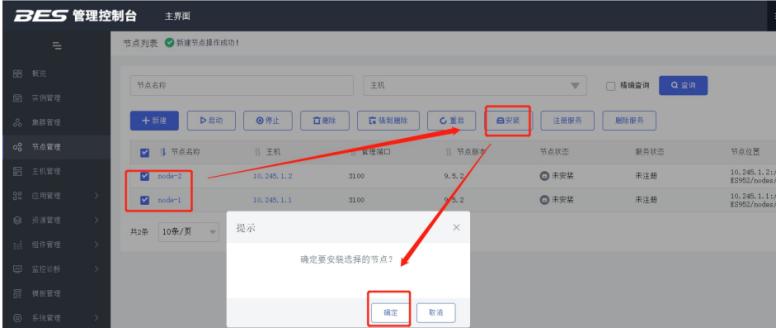
点击 ping,如下图得到 ping 成功的结果

# 安装节点
安装节点服务:选中节点名称,点击 “安装” 按钮,在弹出的提示小窗口 中,点击 确定,开始安装节点
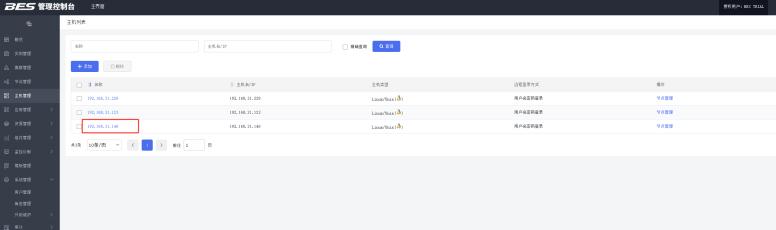
节点安装成功后,在节点列表后,出现 “安装节点成功”,节点状态为 “已安装”,表示节点安装成功
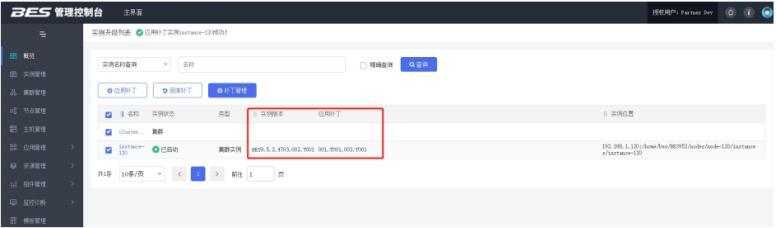
启动节点服务:选中节点名称,点击 “启动” 按钮,在弹出的提示小窗口中,点击确定,节点服务开始启动
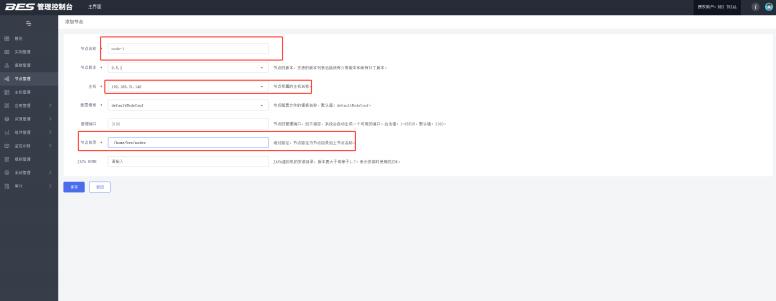
节点列表后,出现 “启动节点成功”,节点状态为 “已启动”,表示节点已启动完毕
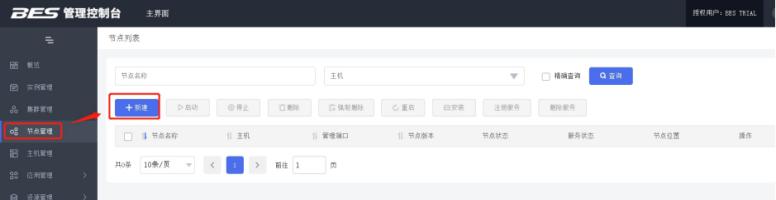
# 配置集群
在左侧菜单点击 “集群管理”,进入集群列表界面,点击 “新建” 按钮
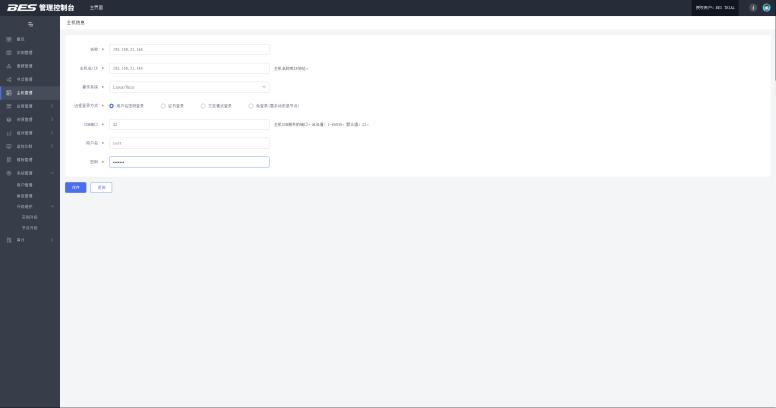
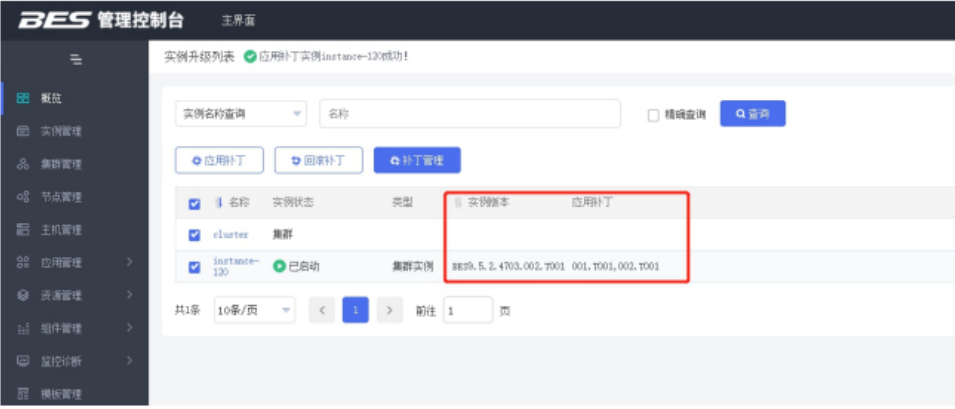
输入集群名称,建议名称:cluster-ip (服务器 IP 最后一位),保存。 备注: 集群名称也可以根据自己公司规定,进行标准版命名
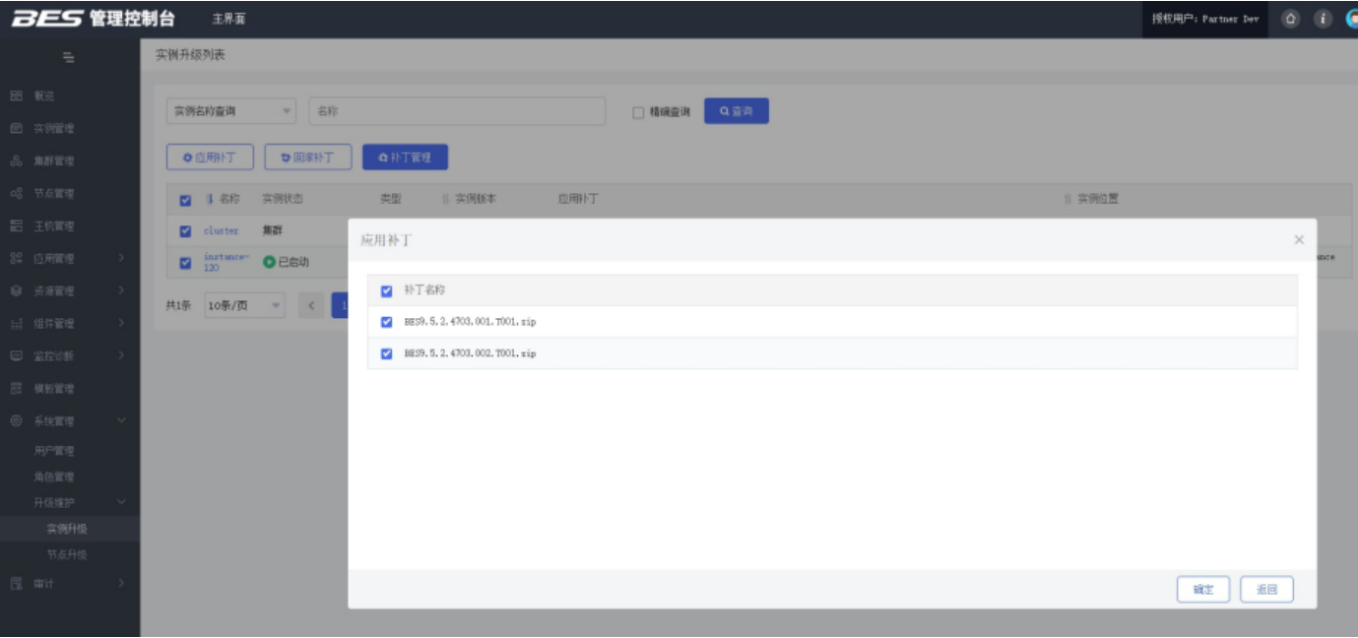
在集群列表后,出现 “新建集群操作成功”,表示配置集群成功
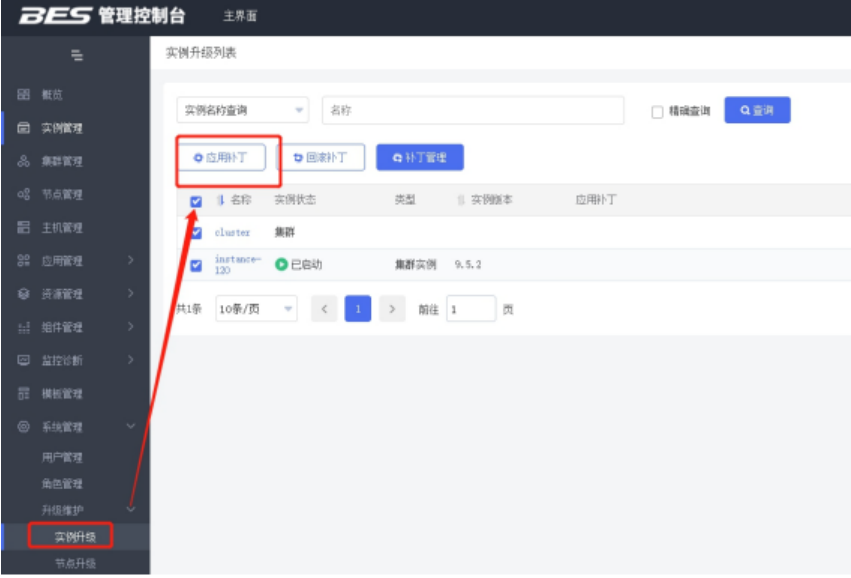
注:当不使用集群实例时,可不创建集群
# 配置实例
在左侧菜单中点击 “实例管理”,进入实例列表界面,点击 “新建” 按钮
集群实例,要先建集群
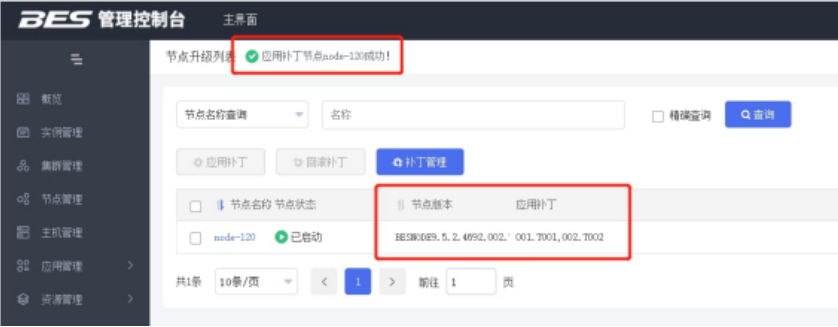
独立实例
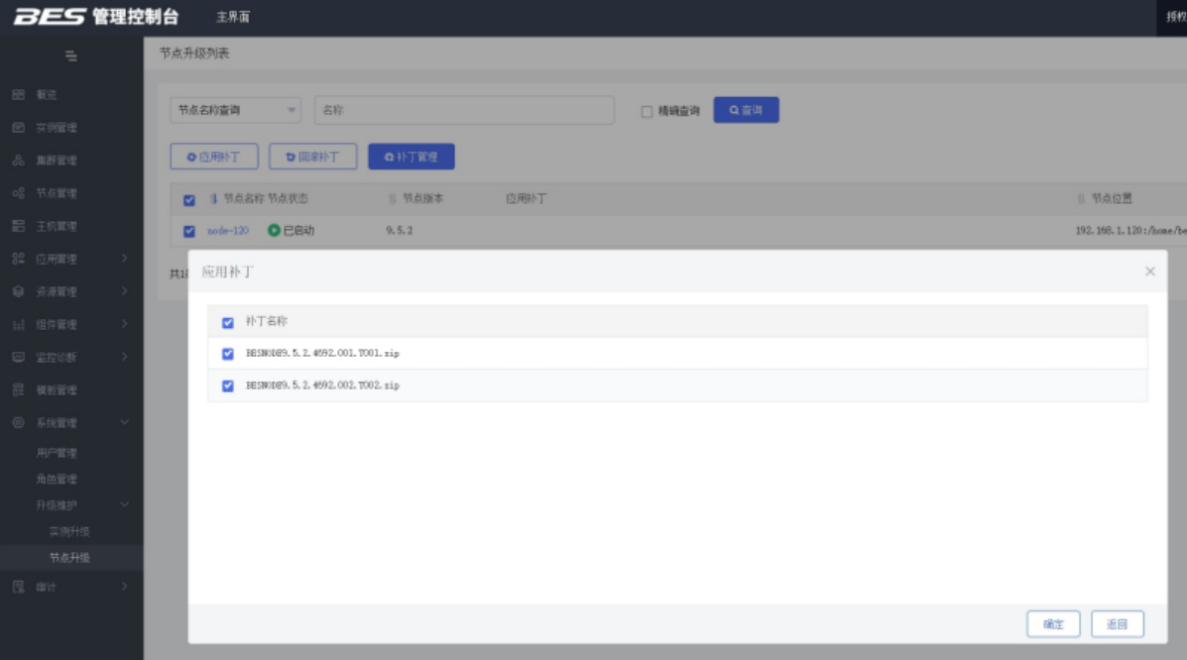
在实例列表后,出现 “新建实例操作成功”,表示实例配置完毕
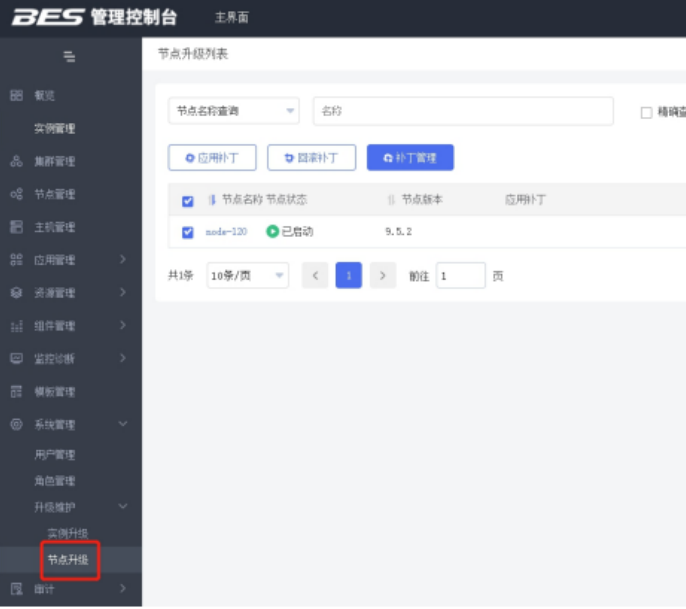
# 部署应用
部署顺序:so-fast-uaa 》so-fast-tenant 》so-fast-upms 》so-fast-system 》so-fast-trinity-archive 》so-fast-trinity-platform 》so-fast-flowable》so-fast-log 》so-fast-admin
创建目录:/usr/trinity/lic【原有的目录】,静态文件【前端页面】存放目录也与以
前相同:/usr/trinity/html
# 分发模式部署
在左侧菜单中点击 “应用管理”,点击 “常用应用”,进入常用应用界面,点击部署
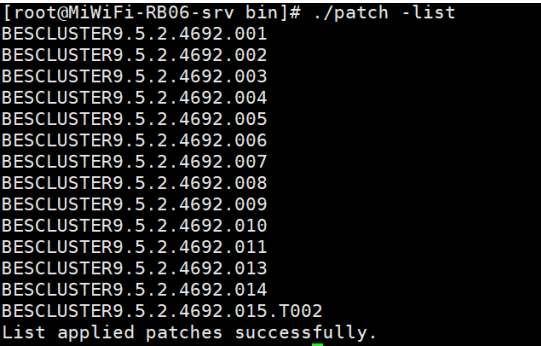
上传要部署的应用包,选中要部署的包,点击下一步
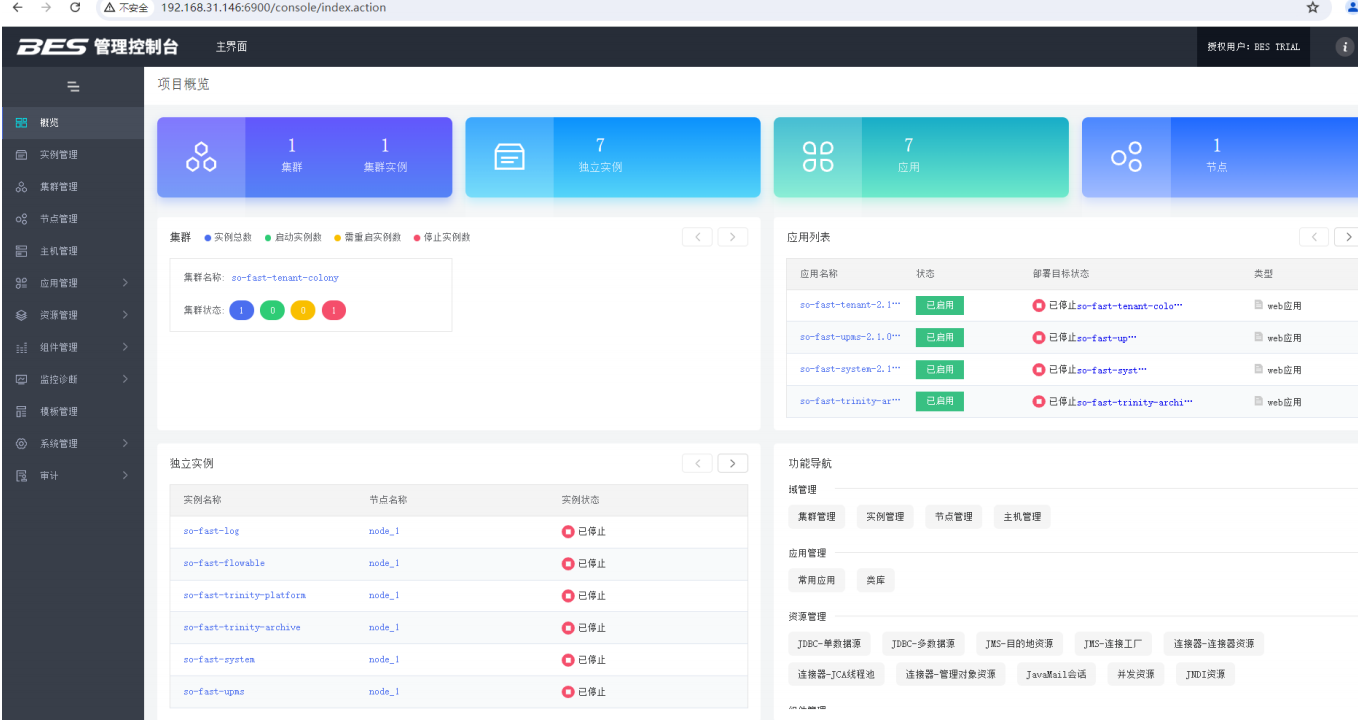
选中应用将要部署的实例,点击 “>”
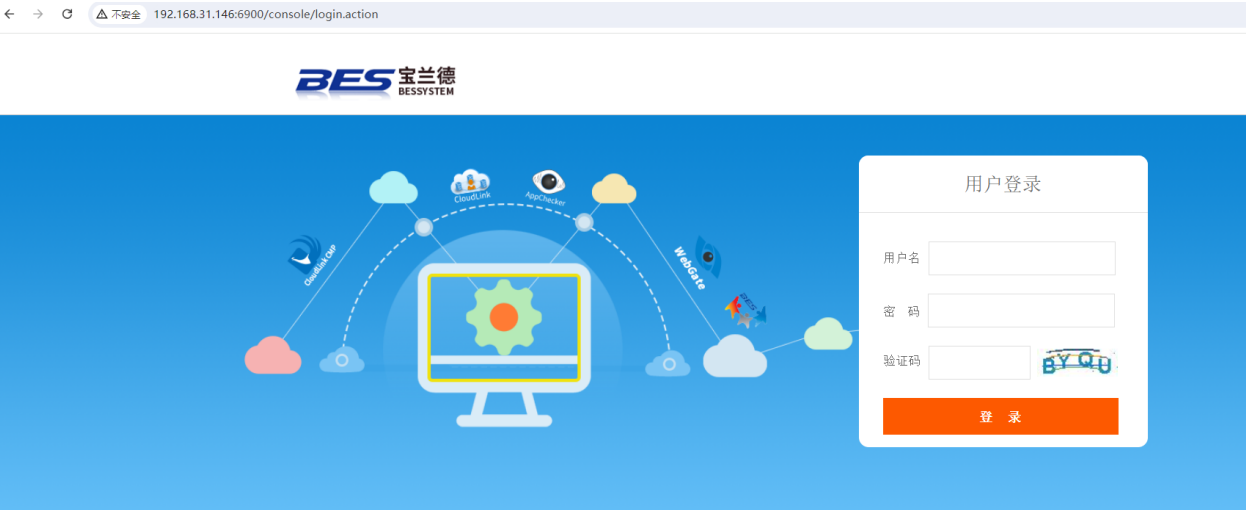
点击下一步
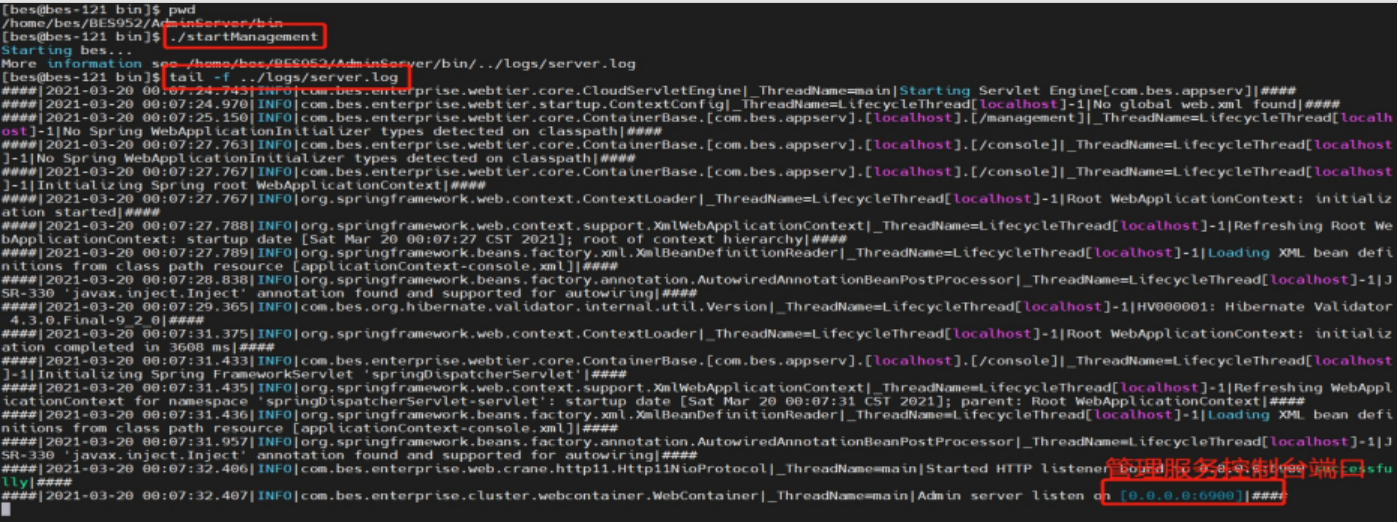
点击保存,应用就会出现在应用列表。若没有,刷新页面即可,此时启动实例,应用也就启动了,实例相当于传统部署的 tomcat,docker,就是一个容器
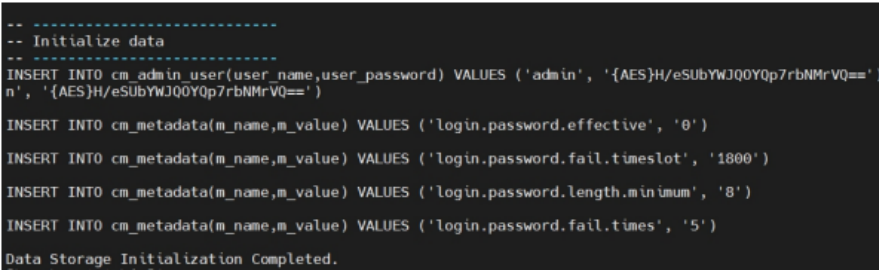
或者点击实例名称
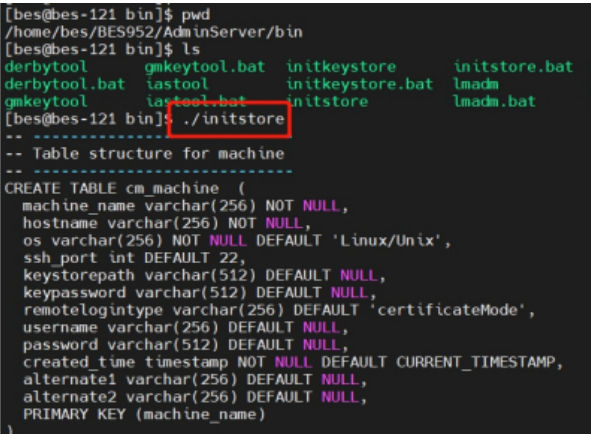
注意:需编辑 jvm 参数,若配置集群了,进入集群管理,点击集群名称

若没配置集群,创建的独立实例则进入实例管理,点击实例名称
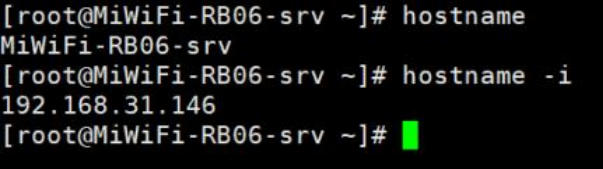
然后进入下方图示页面,编辑这三处,改为图示值,若资源充足,可自行加大参数值,档案服务【so-fast-trinity-archive】、平台服务【so-fast-trinity-platform】至少设置为 1024
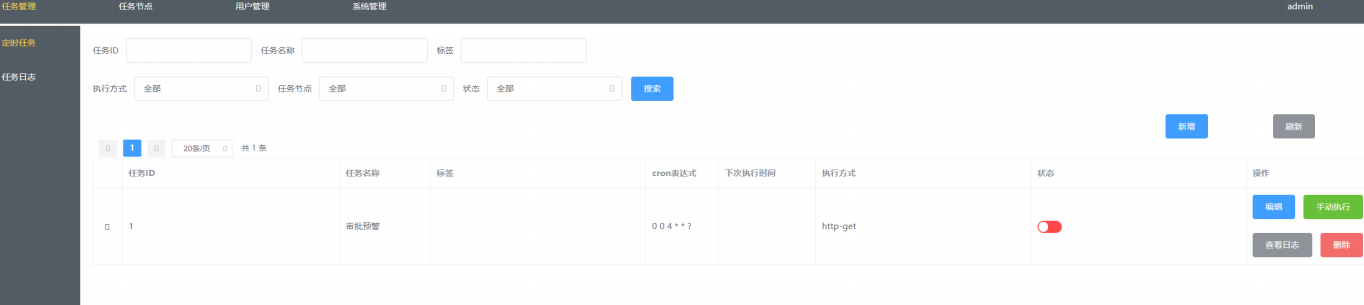
修改实例基本信息
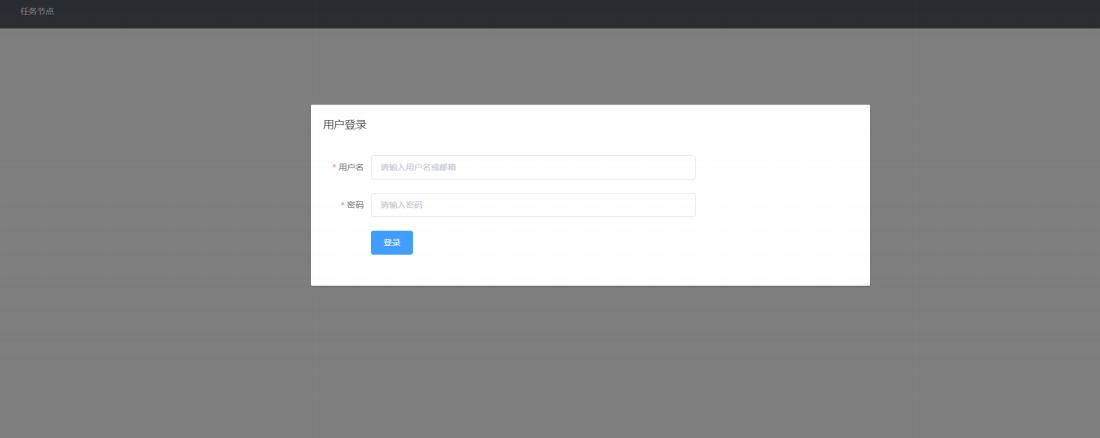
http-listener-1_port 一定要比 admin-listener_port 的数值大
# nginx 配置
在左侧菜单中,点击 “组件管理”,点击 “负载均衡器”,进入负载均衡器列 表界面
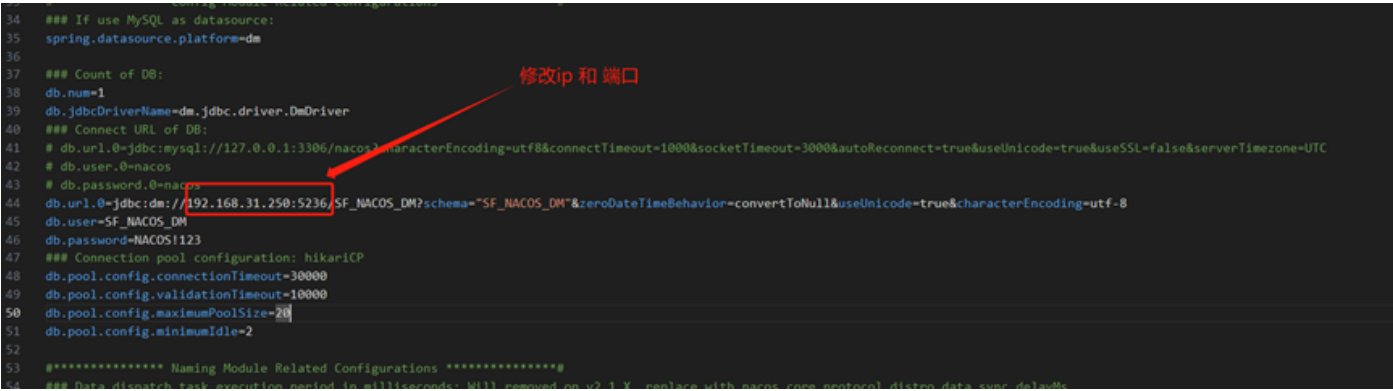
点击新建
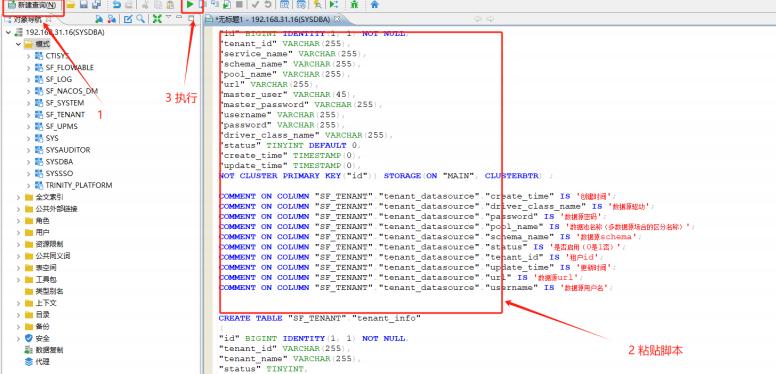
下一步,具体参数按需填写
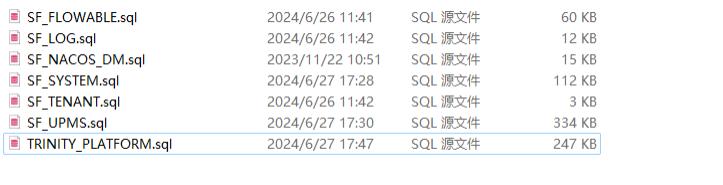
下一步
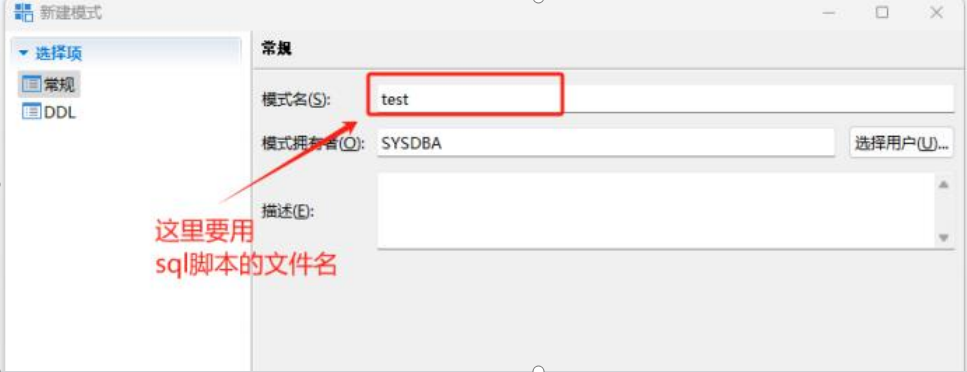
点击保存

点击高级编辑,这里和 nginx 的配置相同
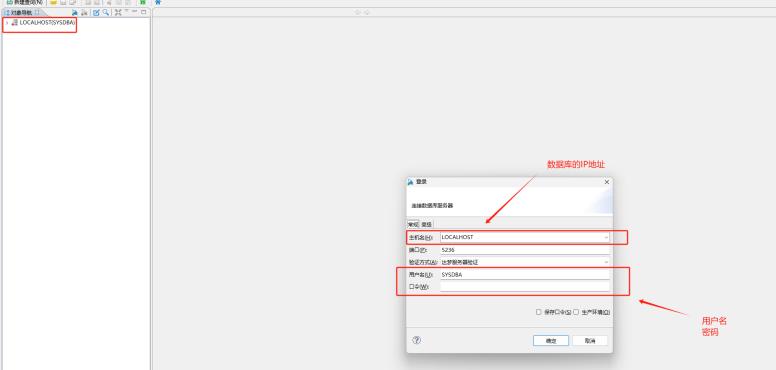
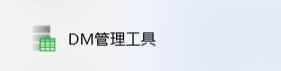
在红框位置添加以下内容
client_max_body_size 10240m;
location / {
root /usr/trinity/html;
index index.html index.htm;
try_files $uri $uri/ /index.html;
}
location ^~ /prod-api/ {
proxy_set_header Host $http_host;
proxy_set_header X-Real-IP $remote_addr;
proxy_set_header REMOTE-HOST $remote_addr;
proxy_set_header X-Forwarded-For $proxy_add_x_forwarded_for;
proxy_send_timeout 12000;
proxy_read_timeout 12000;
proxy_connect_timeout 12000;
send_timeout 1200;
proxy_pass http://localhost:9000/;
}
location ^~ /ureport/ {
proxy_set_header Host $http_host;
proxy_set_header X-Real-IP $remote_addr;
proxy_set_header REMOTE-HOST $remote_addr;
proxy_set_header X-Forwarded-For $proxy_add_x_forwarded_for;
proxy_send_timeout 12000;
proxy_read_timeout 12000;
proxy_connect_timeout 12000;
send_timeout 1200;
proxy_pass http://localhost:9000/ureport/;
}
2
3
4
5
6
7
8
9
10
11
12
13
14
15
16
17
18
19
20
21
22
23
24
25
26
27
28
29
30
31
32
33
2
3
4
5
6
7
8
9
10
11
12
13
14
15
16
17
18
19
20
21
22
23
24
25
26
27
28
29
30
31
32
33
点击保存,返回至列表页,选中数据,点击启动
nginx 的配置及启动就结束了
ES 等其他服务的安装部署可参考非国产化部署手册中的相关内容
不需要在中间件上运行时,可直接使用 start.sh 和 stop.sh 进行启停。
部署完成后需要在任务调度服务中手动执行一次下列任务
# 字体部署
将思源黑体压缩包上传到 /usr/share/fonts/
解压缩字体压缩包:
unzip siyuan.zip -d siyuan
解压完成后进入到 siyuan 文件夹,执行安装命令:
mkfontscale && mkfontdir && fc-cache -fv
安装完成后,使用命令 fc-list 查看是否安装成功,出现如下图显示的表示安装成功。